چگونه پنل تنظیمات برنامههای جانبی را در iOS و macOS حذف نماییم؟
- 25 اردیبهشت 1403
- 0
- زمان مطالعه : 3 دقیقه 6 ثانیه
حذف پنل تنظیمات برنامههای جانبی در iOS و macOS
وجود تعداد زیادی اپلیکیشن در تنظیمات (Settings) میتواند باعث بهم ریختگی شود و پیدا کردن تنظیمات مورد نظر را دشوار کند. این موضوع در سیستم عاملهای iOS و macOS بیشتر به چشم میآید، چرا که برنامههای جانبی میتوانند پنلهای تنظیمات خود را به تنظیمات سیستم اضافه کنند.
در این مقاله از مجله اینترنتی ایران رهجو قصد داریم تا چگونگی حذف این برنامههای جانبی در ios و macOS را آموزش دهیم. با ما تا انتهای مطلب همراه شوید.
حذف تنظیمات برنامههای جانبی | هر آنچه باید بدانید!
برنامههای جانبی معمولا ردپایی از خود در داخل برنامه و تنظیمات دستگاه باقی میگذارند. با گذشت زمان و افزایش تعداد برنامهها این پنل میتواند منجر به شلوغی و بهم ریختگی شود به خصوص زمانی که دیگر از آن اپلیکیشنها استفاده نمینمایید.
مرتب کردن این موارد باعث ساده شدن تنظیمات، بهبود عملکرد دستگاه و به طور کلی آسان تر شدن زندگی دیجیتال شما خواهد شد.
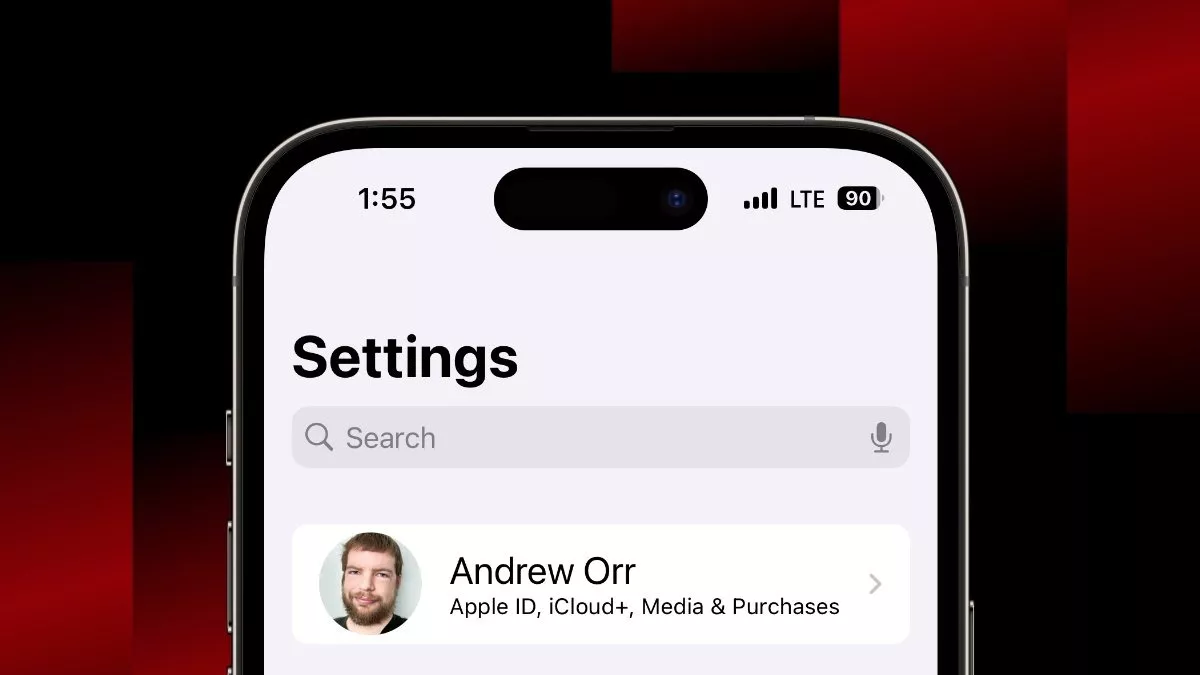
حذف پنل تنظیمات برنامههای جانبی در iOS
برای حذف پنل تنظیمات یک برنامه جانبی در iOS ابتدا باید خود برنامه را از دستگاه حذف نمایید. معمولا با حذف برنامه پنل تنظیمات آن نیز به صورت خودکار پاک میشود.
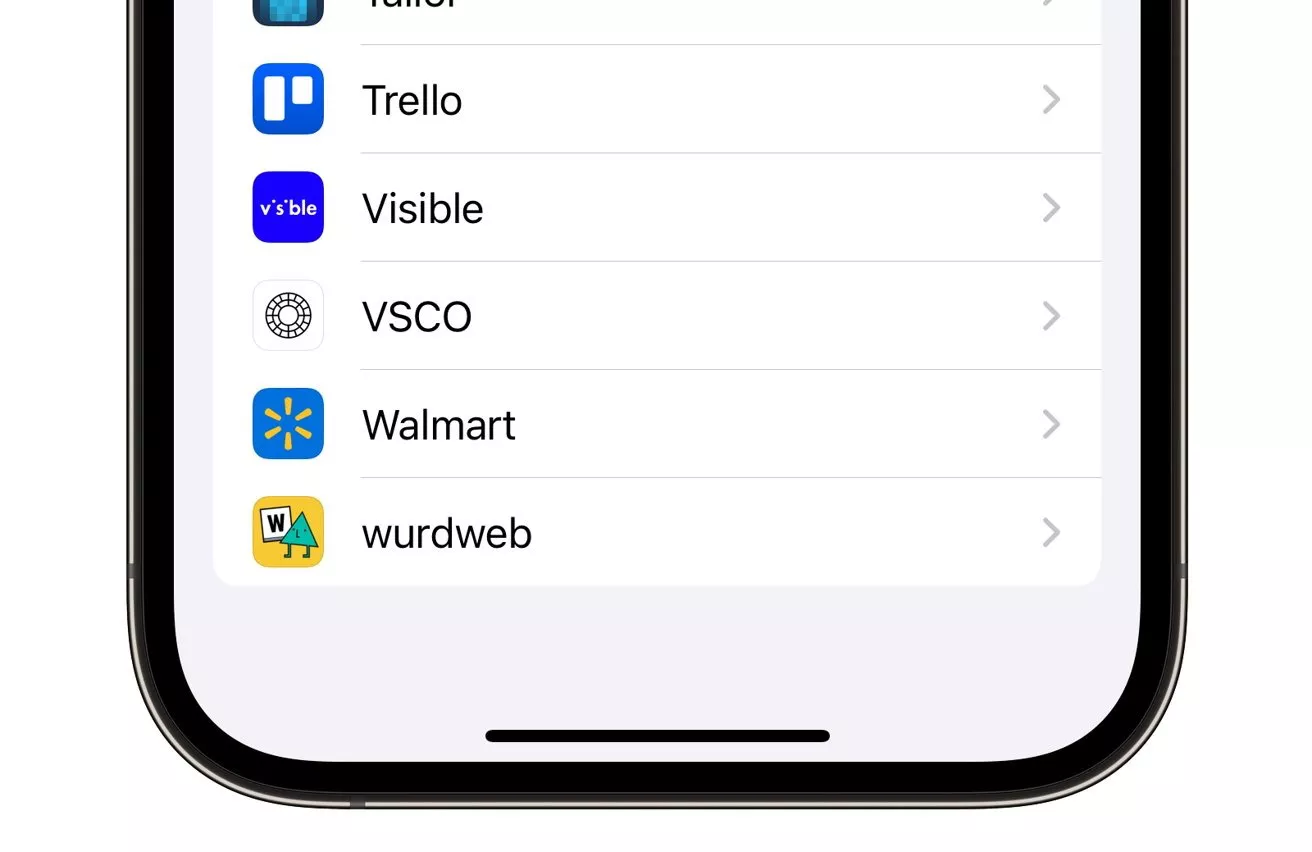
١. ابتدا برنامه مورد نظر خود را روی صفحه اصلی آیفون پیدا نمایید.
۲. سپس انگشت خود را روی آیکون برنامه نگه دارید تا یک منو ظاهر شود.
3. در منوی باز شده گزینه "Delete App" یا "Remove App" ظاهر میشود. بر روی آن ضربه بزنید.
4. در انتها حذف برنامه را تأیید نمایید.
پس از حذف برنامه پنل تنظیمات آن باید از تنظیمات ناپدید شود. میتوانید با باز کردن برنامه تنظیمات و بررسی لیست برنامهها در پایین صفحه این موضوع را تأیید نمایید.
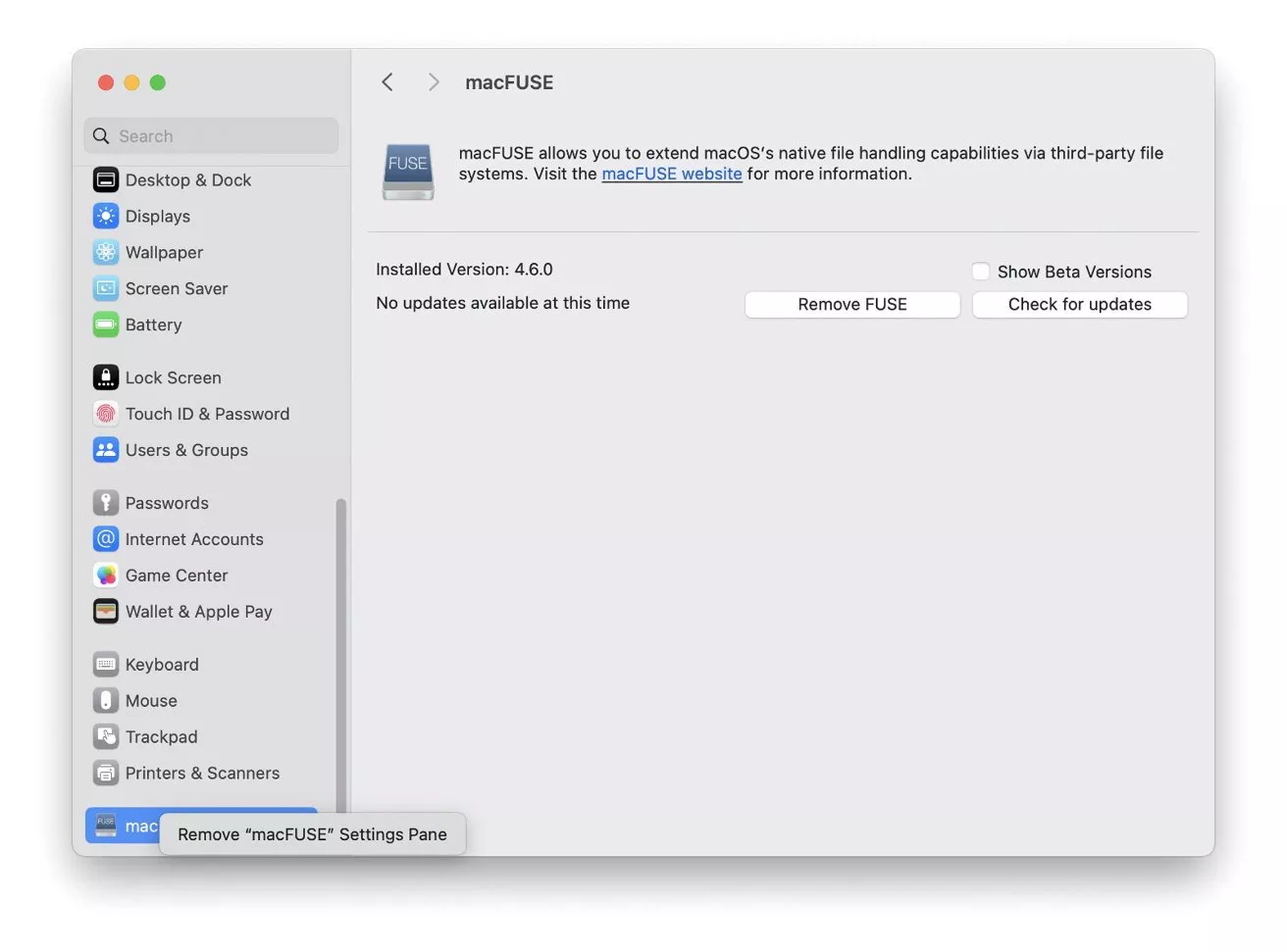
جهت دریافت هرگونه
مشاوره در خصوص تعمیرات موبایل و لپ تاپ خود فرم ذیل را تکمیل نمایید. همکاران ما
به زودی با شما تماس خواهند گرفت.
حذف برنامههای جانبی از App Library
برای حذف اپلیکیشنها میتوانید از App Library نیز استفاده نمایید. App Library یک فضای طبقه بندی شده مانند یک کتابخانه است که بسته به میزان استفاده شما از برنامه، آنها را طبقه بندی میکند. برای این منظور:
1. صفحه را به سمت چپ بکشید تا صفحات اصلی شما تمام شده و به شورتکاتها برسید.
2. همانطور که در عکس مشاهده مینمایید، در آخرین صفحه به App Library خواهید رسید.
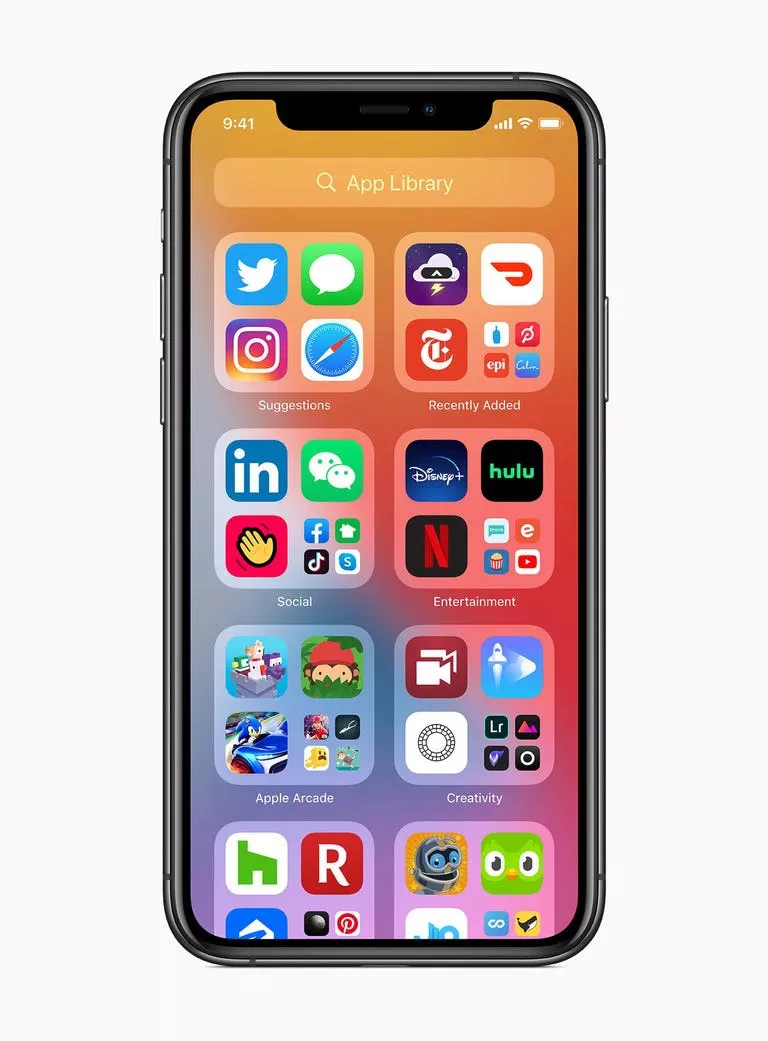
3. در این صفحه میتوانید همانند روش قبل، با نگه داشتن انگشت روی برنامه و انتخاب گزینه Delete App آن را پاک نمایید.
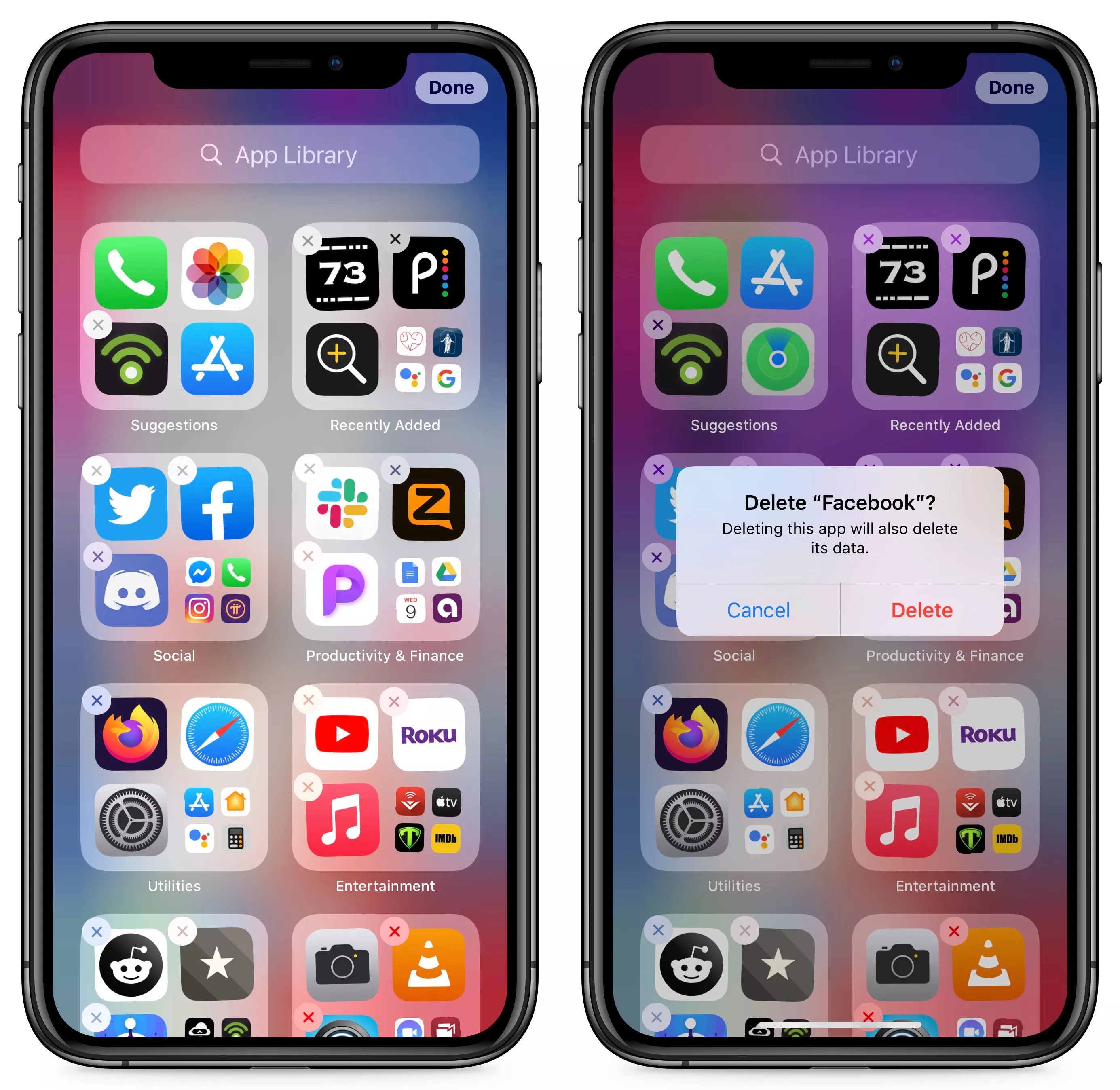
حذف پنل تنظیمات برنامههای جانبی در macOS
درست همانند ios در macOS نیز تنظیمات برنامههای جانبی میتوانند در Settings ادغام شوند. خوشبختانه در این سیستم عامل هم حذف آنها به سادگیِ انجام این کار در iOS خواهد بود. برای این منظور:
١. اپلیکیشن جانبی مورد نظر خود را با استفاده از Finder پیدا نمایید.
2. پس از یافتن برنامه میتوانید آن را به سطل زباله (Trash) بکشید و یا از ویژگی حذف داخلی در برنامه (در صورت وجود این ویژگی در برنامه مورد نظر) استفاده نمایید.
3. سپس، وارد Setting شوید تا اطمینان حاصل نمایید که پنل تنظیمات برنامه پاک شده است.
4. اگر پنل تنظیمات آن برنامه همچنان وجود داشت، میتوانید روی آن راست کلیک کرده و گزینه «Remove (App’s Name) Panel» را انتخاب نمایید.
با حذف پنلهای تنظیمات برنامههای جانبی که از آنها استفاده نمینمایید از طریق تنظیمات دستگاه، رابط کاربری را مرتب نمایید. بررسی و پاکسازیهای منظم باعث میشوند تا دستگاه شما عملکرد سریع خود را حفظ کند.
اگر به خواندن اخبار به روز در حوزه تکنولوژی علاقهمند هستید با مراجعه به مجله اینترنتی ایران رهجو میتوانید به دریای این مطالب دسترسی پیدا نمایید که علاوه بر استفاده از منابع به روز و معتبر بین المللی با کلامی شیوا به فارسی برگردانده شده و در اختیار شما قرار میگیرند.
منبع:appleinsider






























